728x90
반응형

인기 유튜브 채널을 보다보면 어떤 사물이나 인물의 움직임에 따라 자막도 함께 움직이는 편집 효과를 본 적이 있을 것이다.
이런 효과를 '키프레임' 효과라고 한다.
어도비 프리미어 프로, 파이널컷 등 PC 영상 편집 프로그램으로 적용하려면 소위 말해 노가다(?)가 필요한 작업인데 키네마스터에서는 아주 간편하고 빠르게 작업할 수 있다.
키프레임 작업을 진행하려면 먼저 움직임을 넣고자 하는 자막이 어느 시점까지 재생될 것인지 체크한 후 해당 시간까지 자막을 늘려줘야 한다.
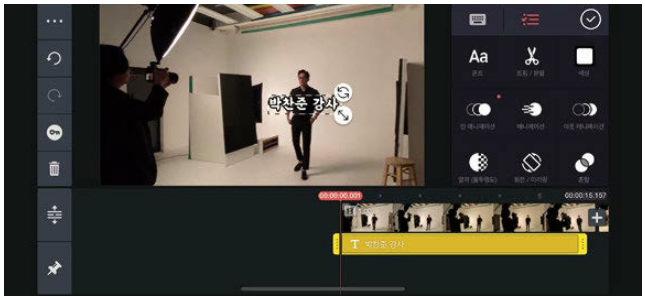
그다음에는 자막 시작 부분으로 타임라인을 옮겨 놓고, 자막의 위치를 함께 이동했으면 하는 피사체로 이동시킨다. (이 글에서는 인물에 맞추었다.)
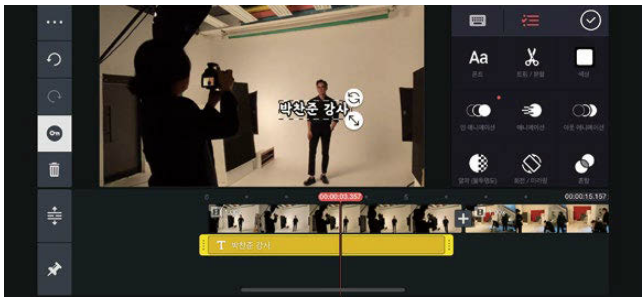
이제 키프레임을 적용해서 타임라인을 우측으로 넘겨가며 프레임별로 자막을 이동시켜주면 되는데, 자막이 선택된 상태에서 좌측 메뉴들을 보면 열쇠 모양의 아이콘이 보일 것이다.
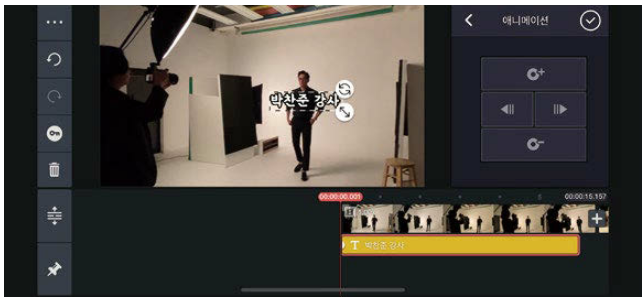
열쇠 모양 아이콘을 클릭하면 우측에 도넛 모양 아이콘을 비롯한 다양한 메뉴들을 확인할 수 있다.
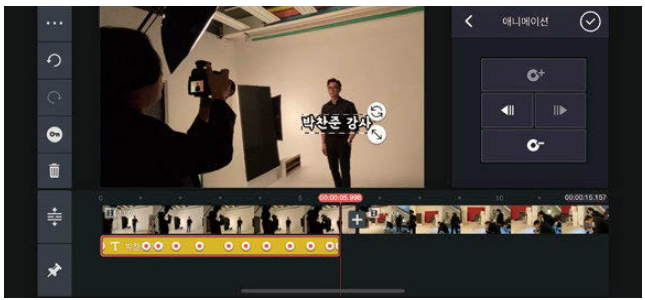
이를 건너뛰고 바로 타임라인을 넘겨가며 자막 위치를 이동할 때처럼 자막을 피사체 움직임과 동일하게 프레임별로 이동시켜주면 타임라인의 자막 클립에 이동한 시점에 맞추어 위 이미지처럼 빨간색 점이 표시되는데 키프레임이 완성된 것이다.
이렇게 자막이 재생되는 마지막 지점까지 반복해서 마무리한 후 처음부터 재생해 보면 다른 영상에서 봤던 것처럼 자막이 피사체와 함께 이동하는 모습을 확인할 수 있다.
TIP
키프레임을 활용하는 영상 편집의 비밀(Feat. 레이어)
앞선 설명처럼 자막만 키프레임을 활용하여 이동시키는 것이 아니라 사진, 영상, 스티커 등 다른 소스들도 원하는 움직임으로 만들어낼 수 있다. 주의할 점은 키프레임을 적용하고자 하는 소스의 경우 조그셔틀에서 미디어 버튼을 통해 불러오는 것이 아니라, 레이어' 버튼에서 불러온 소스만 적용 가능하니 이를 참고하길 바란다.
포토샵을 해 본 사람이라면 레이어 개념을 이해하고 있을 텐데, 레이어란 말 그대로 '층'이 라는 의미이며 레이어를 쌓는다는 것은 영상 편집에서 OHP 필름지를 한 장 한 장 겹친다는 의미로 해석하면 이해가 더 빠를 것이다.
예를 들자면, 처음 미디어를 통해 불러온 영상 소스가 바닥에 고정되어 있는 배경이며, 그 위에 자막이라는 필름지를 올리고 또 그 위에 스티커 등 수많은 필름지들을 쌓아 하나의 영상을 완성하는 것이다. 그러므로 고정되어 있는 배경은 움직일 수 없고 필름지인 레이어만 이동시킬 수 있다.
728x90
LIST
'키네마스터' 카테고리의 다른 글
| [키네마스터] 오디오 에셋 스토어 활용법 (0) | 2022.09.03 |
|---|---|
| [키네마스터] 오디오 기초 매뉴얼 (0) | 2022.03.26 |
| [키네마스터] 눈에 띄는 자막 효과 만들기 (0) | 2022.03.19 |
| [키네마스터] 자막의 종류와 자막 넣는 방법 (0) | 2021.11.16 |
| [키네마스터] 컷 편집 시 가장 많이 쓰는 프레젠테이션 효과 (0) | 2021.11.10 |




댓글